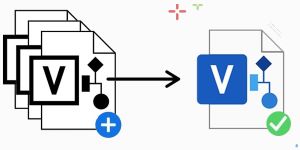
Microsoft Visio est une application graphique vectorielle populaire qui permet la création d’un large éventail de diagrammes tels que des organigrammes, des diagrammes de flux de données, des modèles de processus métier, etc. Dans certains cas, nous pouvons avoir besoin de combiner ou de fusionner deux ou plusieurs diagrammes Visio ( VSDX ou VDX) dans un seul fichier Visio par programme. Dans cet article, nous allons apprendre à combiner des diagrammes Visio à l’aide de C#.
L’article doit couvrir les sujets suivants :
- API C# Visio pour combiner des diagrammes et des organigrammes
- Combiner des fichiers MS Visio VSDX à l’aide de C#
- Combiner des fichiers MS Visio VDX à l’aide de C#
- Fusionner plusieurs fichiers MS Visio à l’aide de C#
API C# Visio pour combiner des diagrammes et des organigrammes
Pour combiner deux ou plusieurs fichiers Visio, nous utiliserons l’API Aspose.Diagram for .NET. Il s’agit d’une API riche en fonctionnalités qui vous permet de créer, de manipuler et de convertir des formats Visio natifs depuis vos applications .NET.
La classe Diagram de l’API représente l’élément racine de la hiérarchie des objets Visio. Il propose diverses méthodes et propriétés pour travailler avec des objets Visio. La méthode Combine() de cette classe combine un autre objet Diagram avec le courant. La méthode Save() de cette classe enregistre les données du diagramme dans le fichier dans un SaveFileFormat spécifié. L’énumération SaveFileFormat fournit une sélection de format de diagramme d’enregistrement pris en charge.
Veuillez soit télécharger la DLL de l’API ou l’installer à l’aide de NuGet.
PM> Install-Package Aspose.Diagram
Combiner des fichiers MS Visio VSDX à l’aide de C#
Nous pouvons facilement fusionner deux fichiers MS Visio VSDX en suivant les étapes ci-dessous :
- Tout d’abord, chargez le fichier Visio à l’aide de la classe Diagram.
- Ensuite, chargez un autre fichier Visio à l’aide de la classe Diagram.
- Après cela, appelez la méthode Diagram.Combine() avec l’objet Diagram à combiner en tant qu’argument.
- Enfin, enregistrez à l’aide de la méthode Diagram.Save(Sring fileName, SaveFileFormat.VSDX) pour enregistrer le fichier fusionné au format VSDX.
L’exemple de code suivant montre comment combiner deux fichiers de diagramme MS Visio VSDX en C#.
// Cet exemple de code montre comment fusionner des fichiers VSDX
// Chemin d'accès au répertoire des documents.
string dataDir = @"C:\Files\Drawing\";
// Charger un diagramme Visio
Diagram diagram = new Diagram(dataDir + "Drawing1.vsdx");
// Charger un autre diagramme Visio
Diagram diagram2 = new Diagram(dataDir + "Drawing2.vsdx");
// Combiner des diagrammes
diagram.Combine(diagram2);
// Enregistrer le nouveau Visio
diagram.Save(dataDir + "out.vsdx", SaveFileFormat.Vsdx);
Combiner des fichiers MS Visio VDX à l’aide de C#
De même, nous pouvons fusionner deux fichiers MS Visio VDX en suivant les étapes mentionnées précédemment. Cependant, nous avons juste besoin de charger des fichiers VDX au lieu de fichiers VSDX. Nous devons également enregistrer les fichiers fusionnés au format VDX à la dernière étape.
L’exemple de code suivant montre comment combiner deux fichiers de diagramme MS Visio VDX en C#.
// Cet exemple de code montre comment fusionner des fichiers VDX
// Chemin d'accès au répertoire des documents.
string dataDir = @"C:\Files\Drawing\";
// Charger un fichier Visio
Diagram diagram = new Diagram(dataDir + "Sample1.vdx");
// Charger un autre fichier Visio
Diagram diagram2 = new Diagram(dataDir + "Sample2.vdx");
// Combiner
diagram.Combiner(diagram2);
// Enregistrer le nouveau Visio
diagram.Save(dataDir + "out.vdx", SaveFileFormat.Vdx);
Fusionner plusieurs fichiers MS Visio à l’aide de C#
Nous pouvons facilement fusionner plusieurs fichiers MS Visio en suivant les étapes ci-dessous :
- Tout d’abord, chargez le fichier Visio à l’aide de la classe Diagram.
- Ensuite, chargez un autre fichier Visio à l’aide de la classe Diagram.
- Si vous le souhaitez, répétez l’étape ci-dessus pour charger plus de fichiers.
- Ensuite, appelez la méthode Diagram.Combine() avec l’objet Diagram à combiner en tant qu’argument.
- Après cela, répétez l’étape ci-dessus pour tous les fichiers chargés à combiner.
- Enfin, enregistrez à l’aide de la méthode Diagram.Save(Sring fileName, SaveFileFormat.VSDX) pour enregistrer le fichier fusionné au format VSDX.
L’exemple de code suivant montre comment combiner plusieurs fichiers de diagramme MS Visio en C#.
// Cet exemple de code montre comment fusionner des fichiers VSDX
// Chemin d'accès au répertoire des documents.
string dataDir = @"C:\Files\Drawing\";
// Charger un fichier Visio
Diagram diagram = new Diagram(dataDir + "Drawing1.vsdx");
// Charger un autre fichier Visio
Diagram diagram2 = new Diagram(dataDir + "Drawing2.vsdx");
// Combinerr
diagram.Combinerr(diagram2);
// Charger un autre fichier Visio
Diagram diagram3 = new Diagram(dataDir + "Drawing3.vsdx");
// Combinerr
diagram.Combinerr(diagram3);
// Enregistrer le nouveau Visio
diagram.Save(dataDir + "out.vsdx", SaveFileFormat.Vsdx);
Obtenez une licence gratuite
Vous pouvez obtenir une licence temporaire gratuite pour essayer la bibliothèque sans limitations d’évaluation.
Conclusion
Dans cet article, nous avons appris à fusionner deux ou plusieurs fichiers VSDX en C#. Nous avons également vu comment combiner des fichiers VDX en un seul fichier par programme. En outre, vous pouvez en savoir plus sur l’API Aspose.Diagram pour .NET en utilisant la documentation. En cas d’ambiguïté, n’hésitez pas à nous contacter sur notre forum.